آموزش گیمپ
آموزش طراحی گرافیک و ترفندهای نرم افزار گیمپ به زبان فارسیآموزش گیمپ
آموزش طراحی گرافیک و ترفندهای نرم افزار گیمپ به زبان فارسیمتن شفاف
اجرا شده در گیمپ 2.8
تصویر اصلی از: http://shahhoseini.net
برای شروع، تصویر رو از این آدرس دریافت کنید:

- ابزار Rectangle Select Tool رو انتخاب کنید و یک مستطیل در پایین بکشید:

- مقداری پس زمینه این قسمت رو باید مات کنیم تا متن نوشته شده راحت تر دیده بشه. برای این کار به منوی Filters -> Blur -> Gaussian Blur برید و مطابق پایین تنظیمش کنید (نتیجه رو در تصویر پایین تر میبینید)
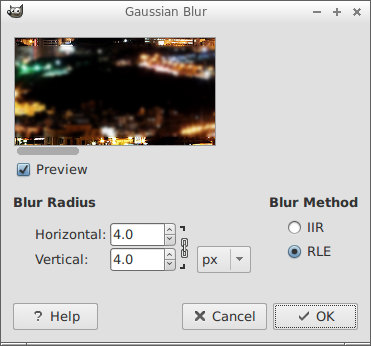

- همینطور که مستطیلی که کشیدیم در حالت انتخاب قرار داره، یک لایه جدید از نوع Transparency بسازید (Layer -> New Layer)
- با استفاده از سطل رنگ (Bucket Fill Tool) قسمت انتخاب شده رو به رنگ سفید دربیارید.
از منوی select گزینه noneرو انتخاب کنید.
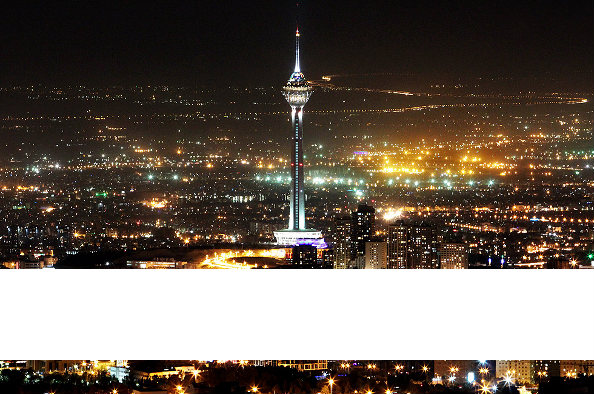
- حالا روی همین لایه کلیک راست کنید و گزینه Add Layer Mask رو کلیک کنید (در پنجره ای که باز میشه گزینه White رو انتخاب کنید). میبینید که یک مستطیل سفید رنگ در کنار لایه اصلی اضافه شد:
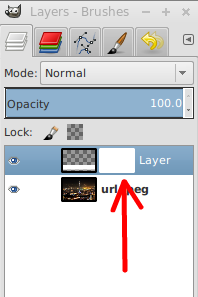
- ابزار Text Tool رو انتخاب کنید و با رنگ مشکی، متن دلخواه خودتون رو بنویسید:

در این مرحله، روی لایه متن کلیک راست کنید و گزینه Alpha to Selection رو بزنید. با این کار متن ما به حالت انتخاب درمیاد.
و در گام بعد، کلید های CTRL + C رو فشار بدید تا متن مورد نظر، کپی بشه؛
حالا روی مربع سفید رنگی که ساختیم، یکبار کلیک کنید تا فعال بشه و بعد دکمه های CTRL + V رو فشار بدید.
در پایان دکمه ای که به شکل لنگر هست رو فشار بدید تا متن ما وارد این مربع سفید بشه.
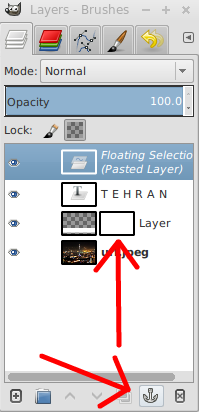
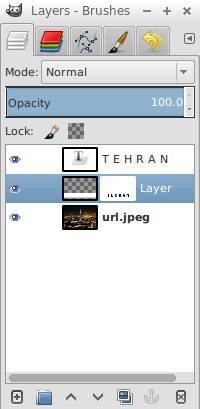
دیگه با لایه متن کاری نداریم. روش کلیک راست کنید و Delete Layer رو انتخاب کنید تا پاک بشه.
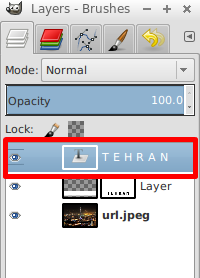
میبینید که کار تمومه.
برای زیبایی بیشتر میتونید روی لایه ای که مستطیل پسزمینه ی سفید رنگ رو کشیدیم یکبار کلیک کنید تا فعال بشه و مقدار Opacity اون رو مقداری کاهش بدید.
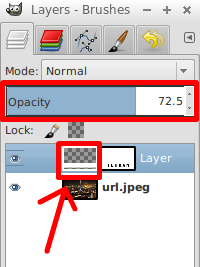
نتیجه آخر:




























